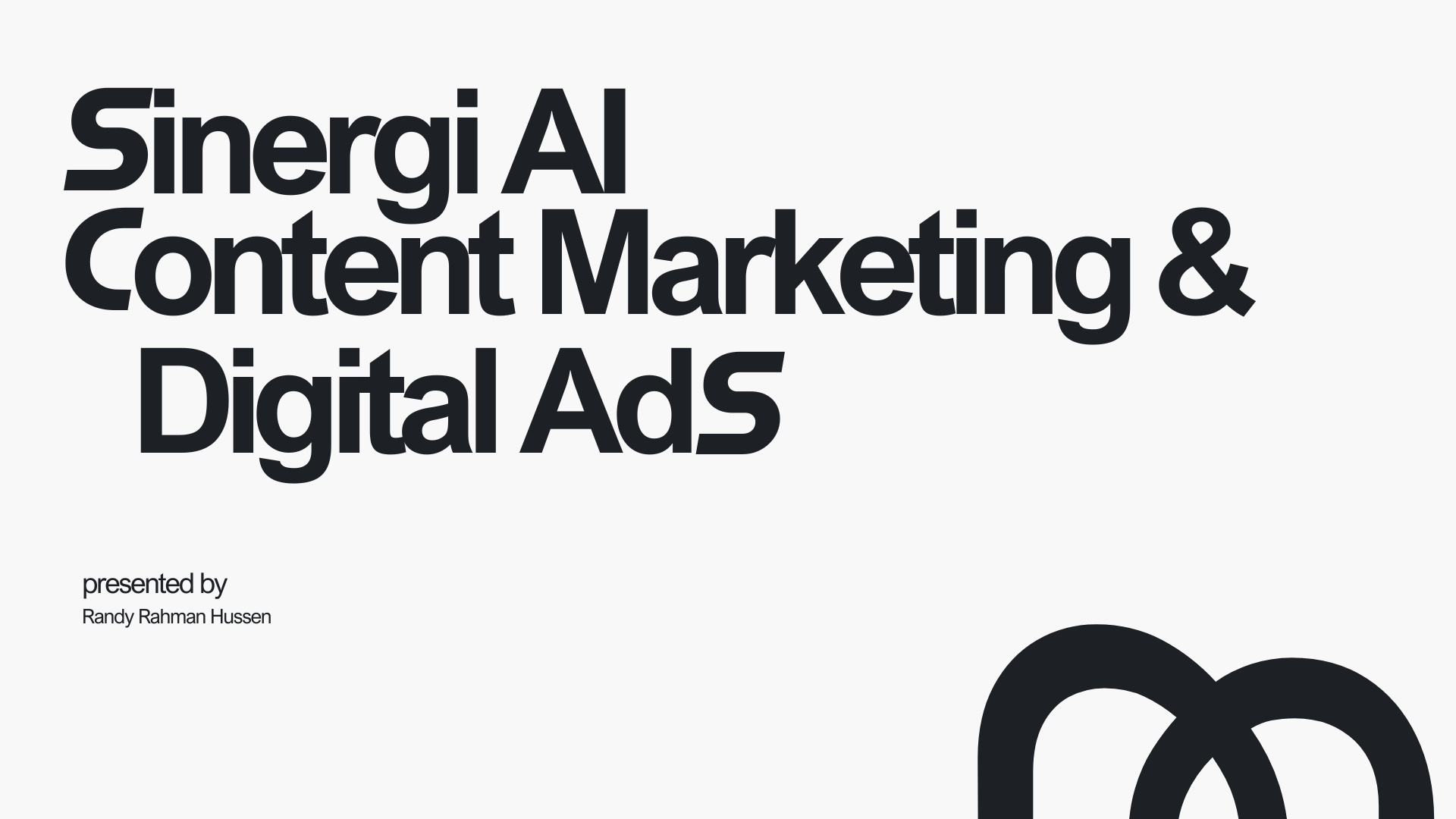Menjadi admin Halaman Facebook artinya Anda memiliki kemampuan untuk memposting cerita Halaman dari ponsel. Apabila Anda seperti kebanyakan orang, Anda memiliki waktu terbatas untuk mengelola Facebook dan sering jauh dari komputer Anda. Anda bisa mulai memposting konten dan membalas pembaruan Halaman dan komentar pada cerita dari ponsel mana pun dengan akses web seluler. Memasuki Facebook dari perangkat seluler apa pun secara otomatis mengarahkan Anda ke situs seluler. Apabila Anda masih bingung cara mengelola halaman Facebook menggunakan HP. Maka tenang, karena artikel ini akan menjelaskan cara mengelola halaman Facebook menggunakan HP.
Install Aplikasi Facebook
Aplikasi Pengelola Halaman Facebook sama seperti aplikasi lainnya. Untuk mendapatkan aplikasi halaman Facebook, ponsel Android hanya perlu masuk ke Play store dan memasukkan “Pengelola Halaman” atau “Pengelola Halaman Facebook” ke mesin pencari. Aplikasi harus menjadi yang pertama muncul, ikonnya sama seperti pada Facebook untuk halaman di situs webnya: bendera oranye. Anda mengkliknya, dan kemudian Anda menekan tombol yang mengatakan “Instal”, ini akan memulai pengunduhan ke telepon Anda. Apabila Anda menggunakan iPhone, lakukan hal yang sama tetapi dengan Appstore
Cara Masuk Aplikasi Facebook
Setelah Anda mengunduh aplikasi dan membukanya, Anda memiliki dua kemungkinan yang bisa terjadi. Pertama, Anda sudah memiliki akun Facebook yang tertaut menuju ponsel Anda, maka aplikasi akan segera mengidentifikasinya dan menampilkan tombol biru yang bertuliskan “Lanjutkan sebagai [Nama pengguna Anda di Facebook]”. Apabila itu Anda dan Anda ingin melanjutkan dengan akun itu, tekan tombol “Lanjutkan Sebagai”. Jika tidak, klik tombol yang bertuliskan, “Bukan Saya.
Apabila Anda belum dan tidak memiliki akun Facebook yang ditautkan ke ponsel Anda, Anda harus masuk secara manual, sama seperti jika Anda tidak ingin melanjutkan dengan akun yang disediakan secara otomatis. Dan apabila Anda tidak memiliki akun Facebook, Anda harus membuatnya di tempat lain (situs web atau aplikasi), lalu buat halaman Anda, lalu masuk ke Pengelola Halaman.
Cara Menggunakannya
Setelah Anda masuk, Anda akan mendapatkan antarmuka halaman Anda yang agak mirip dengan salah satu aplikasi Facebook. Di bawah foto Profil dan Sampul halaman Anda, ada empat ikon: Posting, Foto, Acara, dan Promosikan.
Untuk membuat Posting, Anda menekan ikon “Posting”. Ini akan membawa Anda ke penulis pos tempat Anda dapat menulis, menambahkan foto, menambahkan lokasi atau perasaan, atau menayangkan langsung.
Jika Anda mengeklik ikon “Foto”, Anda dapat mengunggah foto atau lebih dari Galeri Anda.
Untuk membuat acara, tekan ikon “Acara” yang terlihat seperti kalender kecil, setelah Anda memasukkan semua detail acara, Anda harus menekan buat di sudut kanan atas (jika Anda tidak ingin membuat acara lagi, cukup tekan tombol mundur ponsel Anda). Terakhir, Anda dapat menekan tombol “Promosikan” untuk meningkatkan postingan, pengikut, pemirsa, atau suka Anda. Pada dasarnya, untuk membangun audiens Anda.
Di halaman utama yang sama, Anda memiliki tiga baris di sudut kiri atas. Dari menu itu, Anda dapat membuat halaman baru, membuka halaman lain, mengelola iklan, dan mengakses semua setelan dan bantuan aplikasi.
Bermain-main dengan aplikasi sedikit, lihat apa yang bisa dilakukannya. Ini cukup mudah digunakan, jujur.